系統一鍵重裝Windows7旗艦版系統圖文教程(圖解)
發布時間:2021-11-22 文章來源:xp下載站 瀏覽:
|
系統軟件是指控制和協調計算機及外部設備,支持應用軟件開發和運行的系統,是無需用戶干預的各種程序的集合,主要功能是調度,監控和維護計算機系統;負責管理計算機系統中各種獨立的硬件,使得它們可以協調工作。系統軟件使得計算機使用者和其他軟件將計算機當作一個整體而不需要顧及到底層每個硬件是如何工作的。 相信大多數朋友在遇到電腦故障的時候都會選擇系統一鍵重裝win7旗艦版系統,可是現在網上形形色色的重裝教程太多了,我們要選擇哪種作為參考呢?下面小編就給大家帶來史上最簡單方便的系統一鍵重裝win7旗艦版系統教程,讓大家都能夠用上自己心儀的操作系統。 一、重裝準備 1、制作一個大白菜u盤啟動盤。 2、備份c盤和桌面文件,格式化c盤。 3、從網上下載如何重裝win7系統鏡像包拷貝到制作好的u盤中。 二、重裝步驟 1、首先將制作好的大白菜u盤插入電腦,重啟,按下快捷鍵引導u盤進入啟動項選擇窗口,選擇“usb hdd”選項,按回車,如下圖所示: 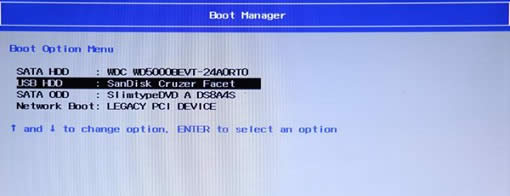 系統一鍵重裝win7旗艦版系統教程圖1 2、然后成功進入大白菜主菜單,選擇第二項win8pe進入,如下圖所示: 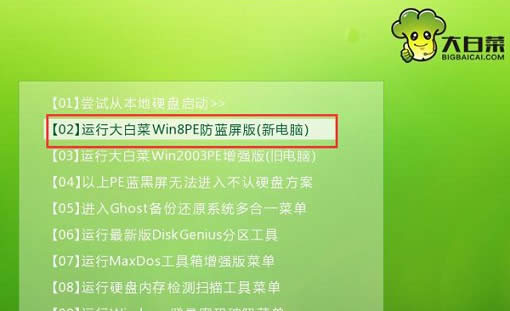 系統一鍵重裝win7旗艦版系統教程圖2 3、成功進入大白菜win8pe桌面,打開大白菜pe裝機工具,點擊“瀏覽”,將ghost win7鏡像文件添加進來,選擇c盤為安裝盤,點擊“確定”,如下圖所示: 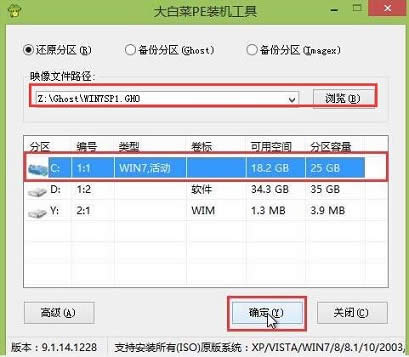 系統一鍵重裝win7旗艦版系統教程圖3 4、在彈出的提示窗口,確認執行還原,然后耐心等待系統還原過程,如下圖所示:  系統一鍵重裝win7旗艦版系統教程圖4 5、最后電腦自動重啟并開始自行安裝,直到完成進入桌面。如下圖所示:  系統一鍵重裝win7旗艦版系統教程圖5 至此系統一鍵重裝win7旗艦版系統教程就結束了,大家應該都學會了系統一鍵重裝win7旗艦版的方法了吧?是不是比想象中要簡單得多呢?小編告訴你,還有更簡單的方法你信不信?那就是借助小魚一鍵重裝大師!這款軟件是名副其實的一鍵重裝系統軟件哦,大家可以去試試。 系統軟件一般是在計算機系統購買時隨機攜帶的,也可以根據需要另行安裝。 |
本文章關鍵詞: 系統一鍵重裝win7旗艦版系統圖文詳細教程
相關文章
本類教程排行
系統熱門教程
本熱門系統總排行

